orcad繪制原理圖時怎么放置器件?
orcad在繪制原理圖時,需要從庫中把元器件放置到原理圖中,放置的方法如下:
第一步,執行菜單Place→Part,或者按快捷鍵P、或者點擊右側菜單欄放置元器件的圖標,來調出放置元器件的窗口,如圖3-9所示;
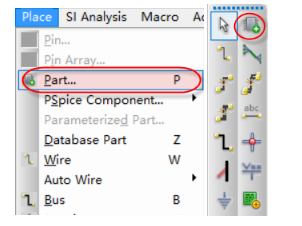
圖3-9 放置元器件窗口示意圖
第二步,在放置元器件之前,需要在下面的庫路徑下指定封裝庫的路徑,如圖3-10所示,點擊Add Library命令添加庫路徑;
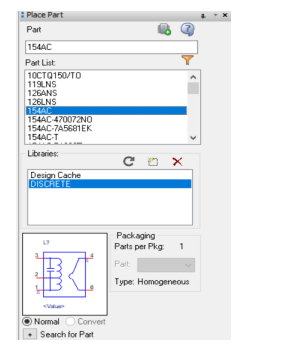
圖3-10 添加庫路徑示意圖
第三步,在庫路徑下選中改元器件庫,上面的Part List表中就會出現這個元器件庫中所包含的元器件,雙擊改元器件就可以將此元器件放置到原理圖中,若是多Part的元器件,在下面的參數中可以選擇需要放置的Part部分;
第四步,除了從庫中直接調用元器件放置到PCB板上以外,orcad原理圖是支持拷貝粘貼的,可以從原理圖中任意選中電路或者元器件,按Ctrl+C進行復制,然后在新的原理圖頁面中按Ctrl+V進行粘貼,大大的提供了原理圖繪制的效率。
編輯:hfy
-
原理圖
+關注
關注
1322文章
6414瀏覽量
239378 -
元器件
+關注
關注
113文章
4811瀏覽量
94450 -
orcad
+關注
關注
27文章
301瀏覽量
118582
發布評論請先 登錄
Protel99SE多張原理圖的設計步驟
深度解析:PCBA設計打樣的核心步驟有哪些?
Altium Designer15.0單頁原理圖繪制基礎

Orcad中怎么批量修改屬性值字體的大小
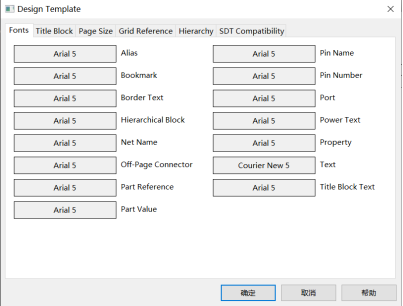
OrCAD Capture 17.2 點擊edit simulation profile沒有反應
ad怎么實現原理圖與pcb元件對應
AD20原理圖跟PCB怎么交互
AD畫完原理圖后如何導入PCB
Altium怎么把原理圖換成pcb
手把手教你在orcad中設置CIS元器件數據庫,提高工作效率
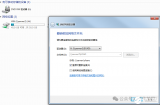





 orcad繪制原理圖放置器件的步驟解析
orcad繪制原理圖放置器件的步驟解析













評論